
Многие сайты, после внесения пользовательских изменений, не меняются – а остаются такими же, как и до внесения изменений. Очень часто изменения показывает лишь один браузер из нескольких. Возникает проблема, которая очень легко решается. Она связана с необходимостью очистки кэша браузера.
Как известно, браузер по-своему увеличивает скорость загрузки веб-сайтов: он сохраняет на жестком диске файлы наиболее используемых страниц. Другими словами, кэш является хранилищем мгновенного доступа к файлам, которые вами уже были загружены из интернета. К ним относятся видео- и аудиофайлы, картинки, текстовая информация. Таким образом, интернет-страницы загружаются довольно быстро, что существенно экономит трафик.
Если вы являетесь современным пользователем интернета, то, наверное, сталкивались с проблемой, о которой пойдет речь.
Очистка кэша браузера Google Chrome
1) Для очистки кэша в браузере, нажмите комбинацию всем известных клавиш Ctrl + Shift + Del. Вы также можете воспользоваться альтернативным вариантом. Откройте меню Chrome, а затем нажмите на пункт Инструменты.
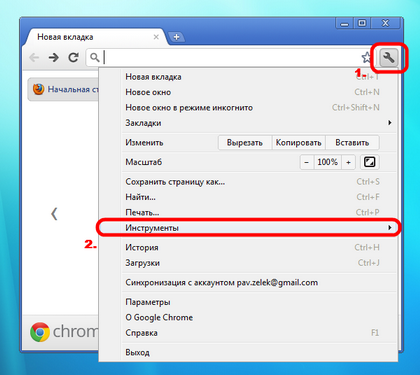
2) Перед вами откроется специальное окошечко. В нем выберите пункт «Удаление данных о просмотренных страницах». После этих несложных действий вы увидите окно «Очистить историю». Здесь, сверху, вам необходимо будет выбрать период, который вы хотите очистить из кэша браузера. К примеру, «за все время» или «за прошедший час».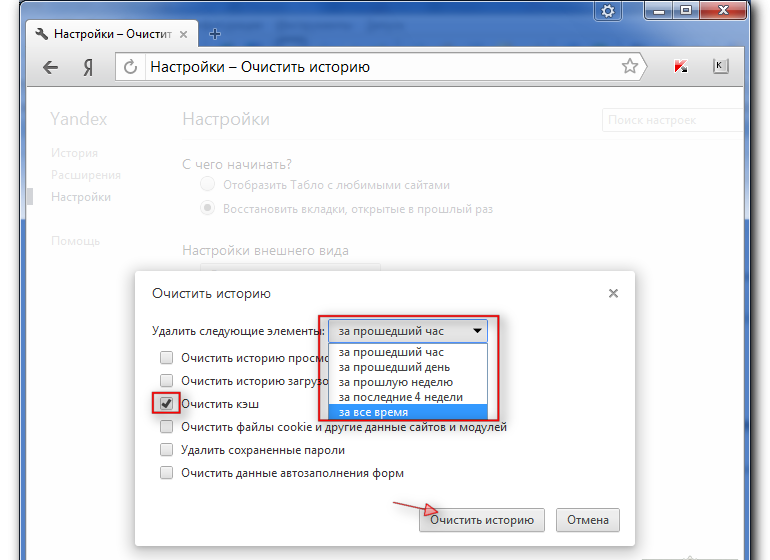
Вам останется поставить флажок напротив пункта «Очистить кэш». Вы можете очистить историю скачиваний, историю просмотров, пароли для сайтов и т.д. Убедитесь, что напротив пунктов, которые вы не хотите удалять из кэша, нет флажков.
3) После этого, используйте кнопку «Удалить данные о просмотренных страницах».
4) Наконец, вам останется перезапустить ваш браузер Google Chrome и обновить ту страницу, которая не загружалась ранее.
5) Приятной работы!